将已经使用土豆PE制作好的启动u盘插入电脑的usb插口,随后开机,在出现开机画面时按下相应的启动快捷键,在出现开机启动项选择时选择u盘启动即可进入u启动的主菜单界面。随后依次在相应的窗口下选择“【09】运行Windows登陆密码破解菜单”、“【01】清除Windows登陆密码”后按回车键确认即可;如下图所示:
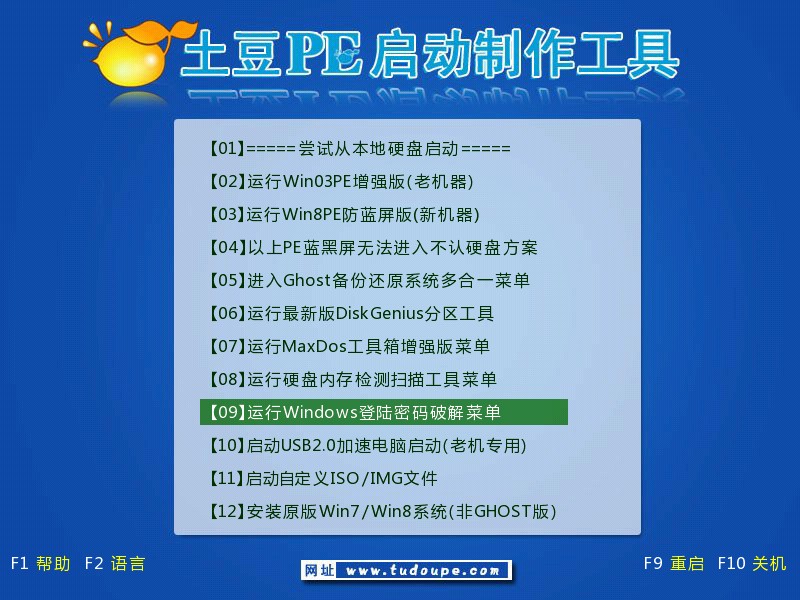
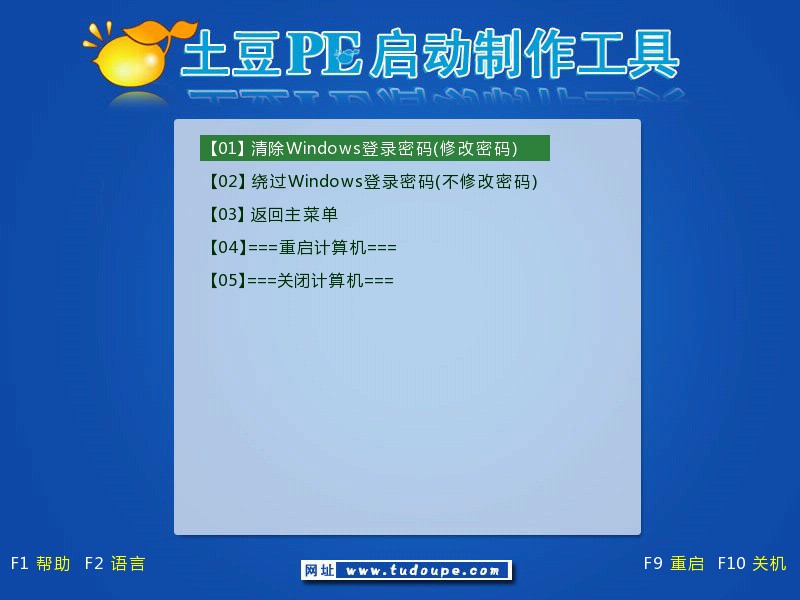
进入Wdinows 系统密码清除之后,按1,选择Windows系统所在的分区。如下图所示:
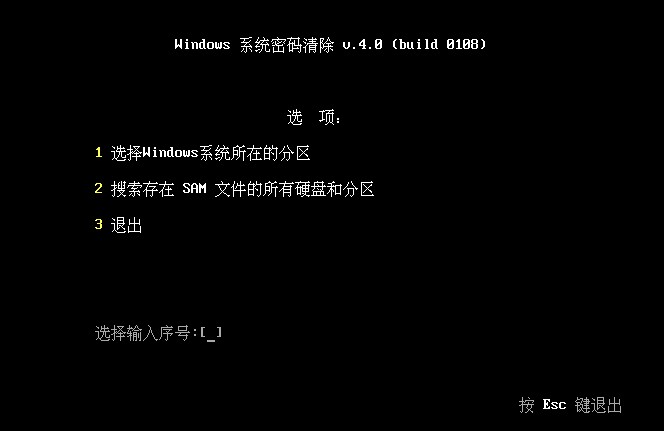
现在我们需要通过windows系统分区来搜索到SAM文件,搜索到该文件后按照出现的提示按回车键继续即可;如下图所示:
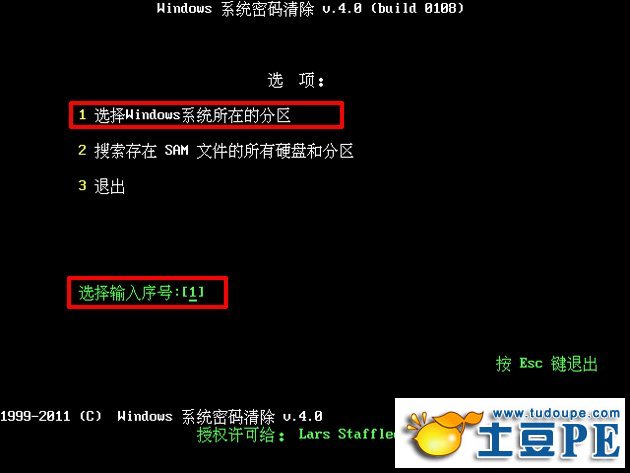

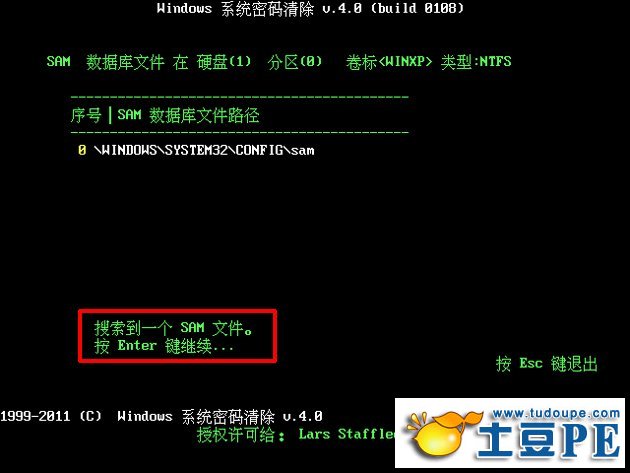
接下来在用户列表的窗口下,在下方输入所需要清除密码账户的相应序号,按回车键“Enter”继续;如下图所示:
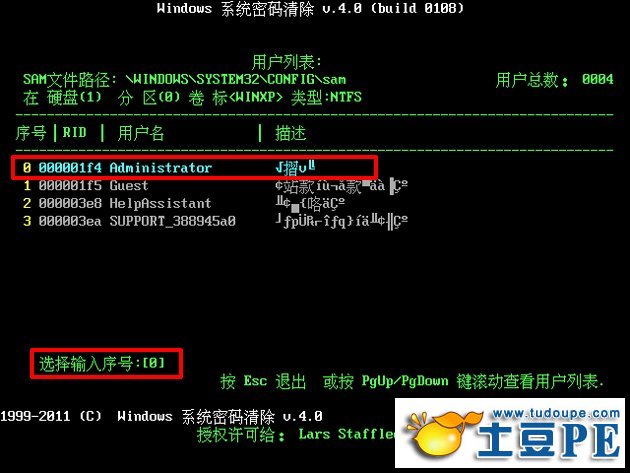
当进入“用户的账号参数”时选择“清除此用户的密码”并按下“Y”键保存更改属性并退出即可。如下图所示:
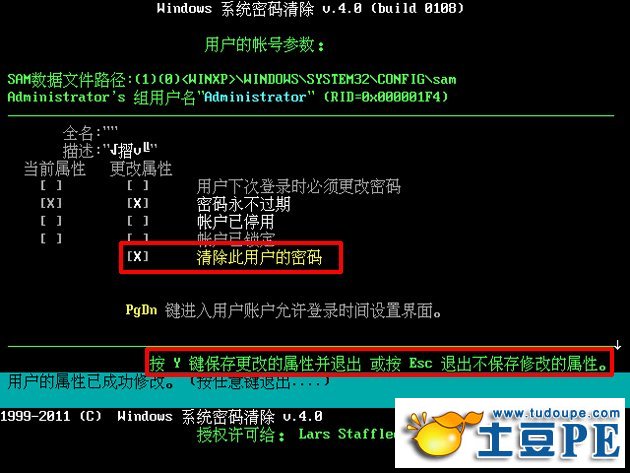
到此,小编就将如何使用MaxDos工具箱中pwd工具清除系统登录密码的方法教给大家了,希望这篇教程可以在你忘记开机登录密码时帮到你。
